幾乎在每台Windows計算機上,Realtek HD音頻管理器都預裝有Realtek的高清(HD)音頻驅動程序。它可以幫助Windows計算機在連接到系統時檢測音頻設備,例如耳機,揚聲器和麥克風等,管理其配置,並將其控制權交給PC。
有時,您可能會遇到控制面板或任務欄,系統任務欄和通知部分缺少Realtek HD Audio Manager的情況。
少數用戶報告說Windows更新後Realtek Audio Manager無法打開或找不到Realtek Audio Manager。
Windows更新後缺少Realtek HD Audio Manager,它不會顯示在系統托盤或控制面板中。
Contents
Realtek音頻管理器丟失
如果您發現計算機上缺少Realtek HD音頻管理器,請不要擔心如何解決Realtek HD Audio Manager丟失的問題並在Windows 10中恢復它。
按Windows鍵+ R,鍵入C:\ Program Files \ RealtekAudioHDA,然後單擊確定,雙擊RtkNGUI64.exe,您是否獲得了Realtek HD Audio Manager?
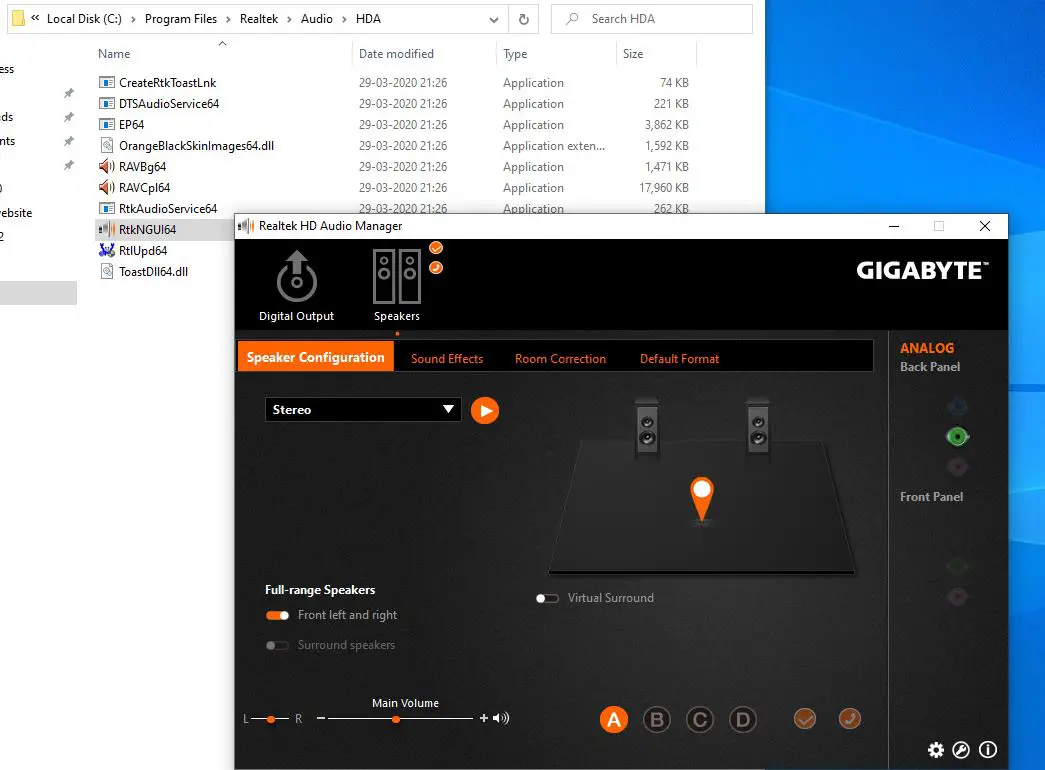
更新Realtek HD Audio驅動程序
安裝最新的Windows更新不僅可以帶來安全性改進和錯誤修復,還可以安裝最新版本的驅動程序軟件。首先讓我們檢查Windows更新,該更新可能具有針對Realtek HD Audio Manager的錯誤修復程序,或者缺少或無法打開問題
安裝最新的Windows Update
- 按Windows鍵+ I打開設置,
- 選擇更新和安全,然後單擊檢查更新按鈕以允許從Microsoft服務器下載Windows更新。
- 完成後,重新啟動PC以應用更改。
在設備管理器上更新音頻驅動程序
- 右鍵單擊Win 10開始菜單,選擇設備管理器,
- 找到並擴展聲音,視頻和遊戲控制器
- 右鍵單擊音頻驅動程序Realtek High Definition Audio,然後選擇更新驅動程序,
- 單擊“自動搜索驅動程序”,這將從Microsoft服務器安裝最新的Realtek驅動程序。
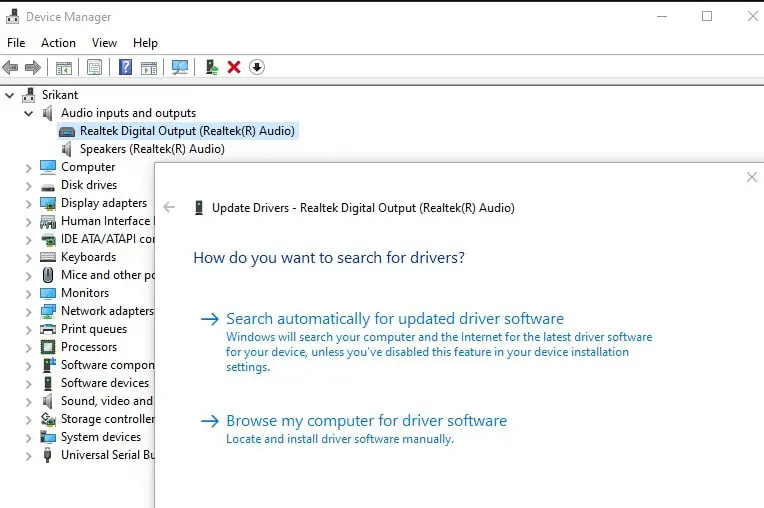
- 完成後,它可能會要求您重新啟動PC,請檢查是否對Windows 10的Realtek HD Audio Manager有所幫助。
從可用的驅動程序安裝音頻驅動程序
- 打開設備管理器,右鍵單擊音頻驅動程序
- 選擇“更新驅動程序”,然後選擇“瀏覽我的計算機以獲取驅動程序”。
- 之後,單擊“讓我從計算機上的可用驅動程序列表中選擇”。
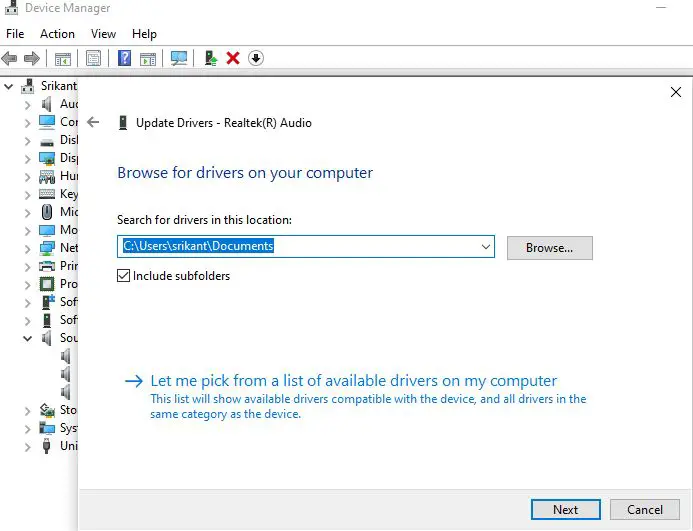
- 在這裡,請確保選擇“ Realtek High Definition Audio”,然後單擊“ Next”。安裝後,重新啟動計算機
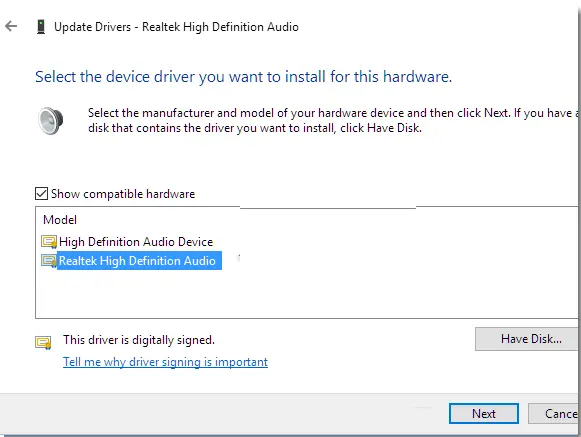
重新安裝適用於Windows 10的Realtek HD Audio Manager
如果Windows 10中仍缺少Realtek HD Audio Manager,則可能是音頻驅動程序問題。讓我們重新安裝Realtek HD Audio Manager
卸載錯誤的音頻驅動程序
- 首先,請按照以下步驟刪除較舊的音頻驅動程序。
- 按Windows鍵+ R,鍵入devmgmt.msc,然後單擊“確定”。
- 或者,您可以右鍵單擊Windows 10的“開始”菜單,選擇“設備管理器”。
- 這將顯示所有已安裝的設備驅動程序列表,
- 找到並擴展聲音,視頻和遊戲控制器
- 現在,右鍵單擊音頻驅動程序Realtek High Definition Audio,然後從下拉菜單中選擇“卸載設備”。
- 選中“刪除該設備的驅動程序軟件並點擊卸載按鈕”
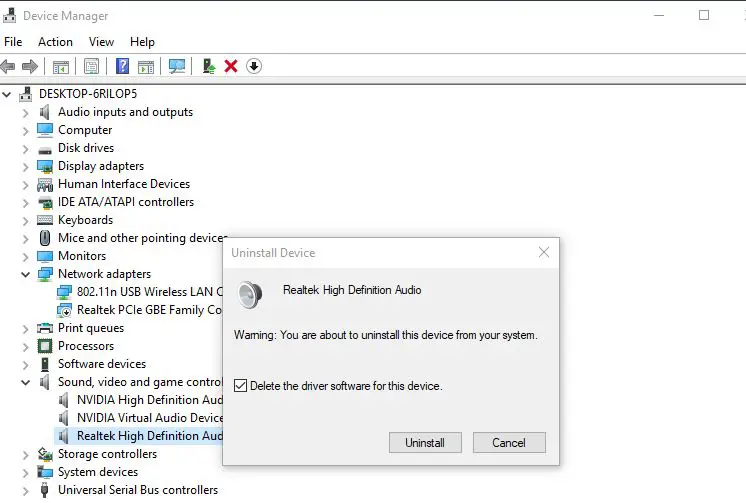
然後重新啟動Windows,以從設備中完全刪除音頻驅動程序。
現在,再次使用devmgmt.msc打開設備管理器,轉到“視圖”選項卡,然後從下拉菜單中單擊“顯示隱藏的設備”。這將在您的設備上安裝基本的音頻驅動程序。
下載適用於Windows 10的Realtek HD音頻驅動程序
- 現在,從Realtek官方網站下載最新的Realtek HD音頻驅動程序2.82 。
- 下載過程完成後,右鍵單擊安裝文件,選擇以管理員身份運行,然後按照說明完成安裝。
- 完成後,重新啟動計算機,現在導航“ C”驅動器並移至“程序文件”->“ Realtek”->“音頻”->“ HDA”文件夾。
- 找到“ RtkNGUI64.exe”,雙擊它,Realtek HD Audio Manager將重新回到Windows 10。
這是否有助於解決Windows 10上的Realtek HD Audio Manager丟失問題?讓我們知道下面的評論。

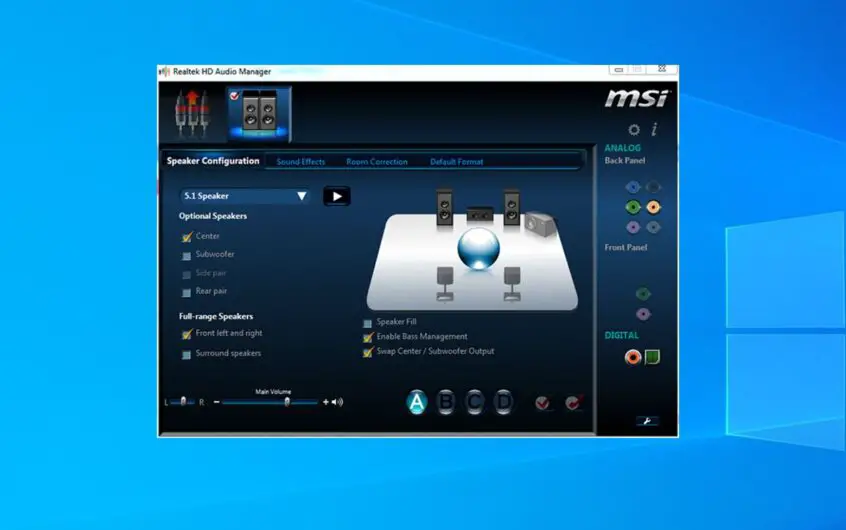
![[已修復] Microsoft Store無法下載應用程序和遊戲](https://oktechmasters.org/wp-content/uploads/2022/03/30606-Fix-Cant-Download-from-Microsoft-Store.jpg)
![[已修復] Microsoft Store無法下載和安裝應用程式](https://oktechmasters.org/wp-content/uploads/2022/03/30555-Fix-Microsoft-Store-Not-Installing-Apps.jpg)
